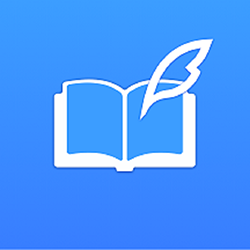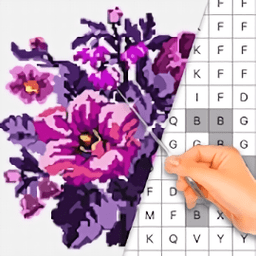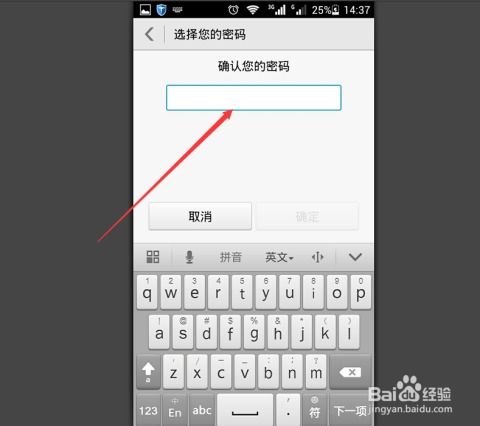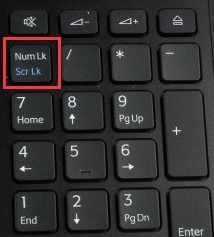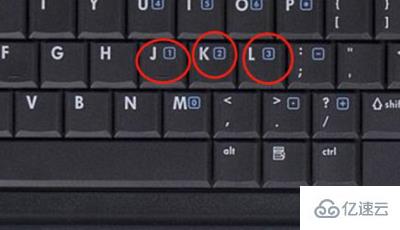笔记本键盘上数字与字母切换方法
在现代科技飞速发展的时代,笔记本电脑已经成为我们日常生活中不可或缺的工具。无论是工作、学习还是娱乐,笔记本电脑的便携性和功能性都使其成为首选。然而,在使用笔记本电脑的过程中,许多用户可能会遇到一个小困扰,那就是如何切换键盘上的数字和字母。这一问题在初次使用笔记本电脑或者更换不同型号的笔记本时尤为常见。下面,我们就来详细探讨一下笔记本怎么切换键盘上的数字和字母,以及与之相关的一些实用技巧和建议。
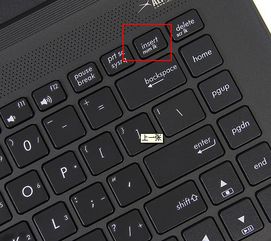
笔记本电脑的键盘设计往往比较紧凑,为了节省空间,许多笔记本键盘上都设计了多功能键。其中最典型的就是数字键与字母键的切换。这种设计通常出现在键盘右侧的“数字小键盘”区域,也有部分笔记本采用特殊功能键来实现这一切换。在这些键盘上,你会发现一些键帽上既有字母又有数字,或者带有蓝色的数字标记,这些就是可以切换的键。
首先,我们来了解一下最常见的切换方法——使用Fn键和Num Lk键。Fn键是笔记本电脑上的功能键,通常位于键盘左下角,带有一个方形的图标。Num Lk键则是专门用于控制数字小键盘区域的开关键,有时会在键帽上标有“Num Lock”或类似的字样。要切换数字与字母,你只需同时按住Fn键和Num Lk键,直到屏幕上的指示灯(如果有的话)发生变化,或者键盘上的数字键开始起作用。这种方法适用于大多数品牌的笔记本电脑,如联想、惠普、戴尔等。
然而,不同品牌的笔记本可能会有一些细微的差异。例如,在某些型号的华硕笔记本上,切换数字与字母可能需要使用Fn键和Insert键(或带有Num Lk标识的键);而在一些ThinkPad系列的联想笔记本上,则可能通过Fn键和Scr Lk键来切换。因此,在尝试上述通用方法无果后,建议查阅你的笔记本使用手册或在线搜索你的笔记本型号,以获取最准确的切换方法。
除了使用Fn键和特定功能键进行切换外,还有一些笔记本采用了更为直观的方式——通过屏幕上的软键盘进行切换。这种方法通常出现在一些触控屏笔记本或二合一设备上。你可以通过点击屏幕右下角的通知图标,在弹出的快捷菜单中找到“屏幕键盘”或类似的选项,然后点击它打开屏幕键盘。在屏幕键盘上,你可以看到完整的数字小键盘区域,只需点击相应的数字键即可输入数字。此外,一些屏幕键盘还支持手写输入和语音识别等功能,进一步提升了输入的灵活性和便利性。
当然,如果你经常需要在数字与字母之间切换,且觉得使用Fn键和特定功能键不够方便,那么你可以考虑使用外接键盘。外接键盘不仅提供了更大的按键空间和更舒适的打字体验,还可以避免笔记本电脑键盘因长时间使用而出现的按键失灵或磨损等问题。在选择外接键盘时,你可以根据自己的需求和预算来选择有线或无线、全尺寸或紧凑型等不同类型的产品。一旦连接好外接键盘,你就可以通过它来进行数字与字母的切换了,而无需再依赖笔记本电脑的键盘。
此外,还有一些小技巧可以帮助你更高效地使用笔记本电脑的数字与字母切换功能。例如,你可以将常用的数字或符号设置为快捷键或宏命令,以便在需要时快速输入。这可以通过一些第三方软件来实现,如AutoHotkey等。另外,你也可以通过调整键盘布局或输入法设置来优化你的打字体验。例如,在Windows系统中,你可以通过“控制面板”中的“区域和语言”选项来更改键盘布局或添加新的输入法;在Mac系统中,则可以通过“系统偏好设置”中的“键盘”选项来进行类似的设置。
最后,需要注意的是,在切换数字与字母时,一定要确保你的手指准确地放在了正确的键位上。因为一旦按错了键,就可能导致输入的内容出现错误或乱码。特别是在进行文字编辑或编程等需要精确输入的工作时,更要小心谨慎。
综上所述,笔记本键盘上的数字和字母切换是一个看似简单却十分实用的功能。通过了解并掌握不同的切换方法和小技巧,你可以更加高效地使用笔记本电脑进行工作、学习和娱乐。无论你是初次接触笔记本电脑的新手用户,还是经验丰富的老手用户,都可以从这篇文章中受益匪浅。希望这些信息能够帮助你更好地利用笔记本电脑的数字与字母切换功能,提升你的工作效率和打字体验。
- 上一篇: 打造个性化光盘:一步步教你制作精美光盘
- 下一篇: 2019支付宝集五福:高效获取敬业福攻略
-
 笔记本电脑键盘字母变数字解决方案资讯攻略11-09
笔记本电脑键盘字母变数字解决方案资讯攻略11-09 -
 笔记本电脑键盘:为何按字母却跳出数字?一键解决你的困扰!资讯攻略11-06
笔记本电脑键盘:为何按字母却跳出数字?一键解决你的困扰!资讯攻略11-06 -
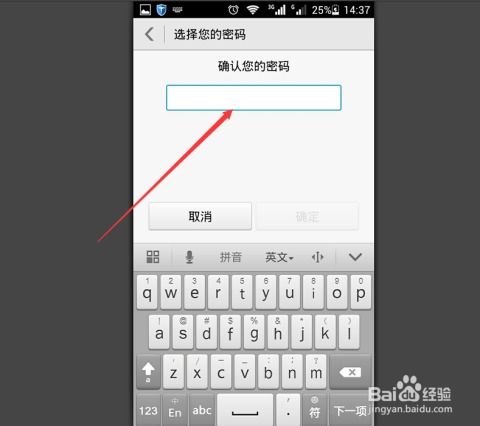 打字时字母变数字,轻松解决这一问题!资讯攻略11-18
打字时字母变数字,轻松解决这一问题!资讯攻略11-18 -
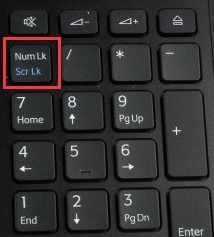 笔记本上如何使用小键盘及无小键盘解决方案资讯攻略11-29
笔记本上如何使用小键盘及无小键盘解决方案资讯攻略11-29 -
 笔记本电脑按键错乱:字母键变成数字如何修复资讯攻略10-28
笔记本电脑按键错乱:字母键变成数字如何修复资讯攻略10-28 -
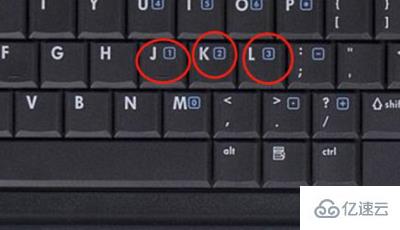 为何我的字母键盘输入时竟变成了数字?解决方法一键get!资讯攻略10-28
为何我的字母键盘输入时竟变成了数字?解决方法一键get!资讯攻略10-28